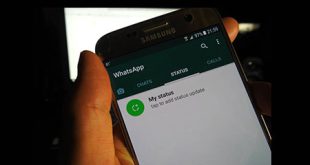آموزش تصویری 
 برای راه اندازی و ثبت حساب Hotjar نحوه راه اندازی و ثبت حساب Hotjar ابزارهای سنتی تجزیه و تحلیل وب به شما کمک می کنند تا داده های ترافیک را تجزیه و تحلیل کنید. هاتجار می گوید، اما اعداد به تنهایی نمی توانند به شما بگویند که کاربران واقعاً در سایت شما چه می کنند. Hotjar یک ابزار تجزیه و تحلیل و گزارش برای ردیابی و ثبت رفتار بازدیدکنندگان وب سایت است. همچنین به شما امکان می دهد تا بازخوردها و فرم هایی را در وب سایت خود جمع آوری کنید تا به درک کاربران خود کمک کنید. سایت. نحوه نصب Hotjar در این مقاله به آموزش نصب Hotjar می پردازیم: 1. برای نصب Hotjar2 به آدرس https://www.hotjar.com مراجعه کرده و بر روی دکمه “TRY IT FREE” کلیک کنید:
برای راه اندازی و ثبت حساب Hotjar نحوه راه اندازی و ثبت حساب Hotjar ابزارهای سنتی تجزیه و تحلیل وب به شما کمک می کنند تا داده های ترافیک را تجزیه و تحلیل کنید. هاتجار می گوید، اما اعداد به تنهایی نمی توانند به شما بگویند که کاربران واقعاً در سایت شما چه می کنند. Hotjar یک ابزار تجزیه و تحلیل و گزارش برای ردیابی و ثبت رفتار بازدیدکنندگان وب سایت است. همچنین به شما امکان می دهد تا بازخوردها و فرم هایی را در وب سایت خود جمع آوری کنید تا به درک کاربران خود کمک کنید. سایت. نحوه نصب Hotjar در این مقاله به آموزش نصب Hotjar می پردازیم: 1. برای نصب Hotjar2 به آدرس https://www.hotjar.com مراجعه کرده و بر روی دکمه “TRY IT FREE” کلیک کنید: 
 Tutorial برای نصب Hotjar2. پر کردن فرم ثبت نام 3. رمز عبور خود را وارد کنید، که باید حاوی موارد زیر باشد: – کاراکترهای خاص – حروف بزرگ – اعداد – 8 تا 50 حرف – حروف کوچک 4. حساب خود را شخصی کنید: – سهم خود را انتخاب کنید (مثلاً فروشگاه مالک).- مشتریان را مدیریت کنید، اگر وب سایت دارید، یک شماره انتخاب کنید – نام سازمان، نام وب سایت یا نام سازمانروی Next کلیک کنید، برای کار با hotjar5 روی
Tutorial برای نصب Hotjar2. پر کردن فرم ثبت نام 3. رمز عبور خود را وارد کنید، که باید حاوی موارد زیر باشد: – کاراکترهای خاص – حروف بزرگ – اعداد – 8 تا 50 حرف – حروف کوچک 4. حساب خود را شخصی کنید: – سهم خود را انتخاب کنید (مثلاً فروشگاه مالک).- مشتریان را مدیریت کنید، اگر وب سایت دارید، یک شماره انتخاب کنید – نام سازمان، نام وب سایت یا نام سازمانروی Next کلیک کنید، برای کار با hotjar5 روی 
 Training کلیک کنید. آدرس وب سایت خود را وارد کنید (به عنوان مثال https://yoursite.com جایگزین وب سایت واقعی خود با beytoote.com) و reCaptcha روی “شروع Hotjar” کلیک کنید.
Training کلیک کنید. آدرس وب سایت خود را وارد کنید (به عنوان مثال https://yoursite.com جایگزین وب سایت واقعی خود با beytoote.com) و reCaptcha روی “شروع Hotjar” کلیک کنید. 
 نحوه نصب گام به گام هاتجار نحوه نصب هاتجار در وب سایت 1. به آدرس https://insights.hotjar.com رفته و کد موجود در وب سایت را وارد کنید: به دو صورت می توانید از کد هاتجار در وب سایت استفاده کنید. . با استفاده از تگ های Administrator of Google باید بر روی گزینه start کلیک کرده و از طریق تگ Google Admin اقدامات لازم را انجام دهید.
نحوه نصب گام به گام هاتجار نحوه نصب هاتجار در وب سایت 1. به آدرس https://insights.hotjar.com رفته و کد موجود در وب سایت را وارد کنید: به دو صورت می توانید از کد هاتجار در وب سایت استفاده کنید. . با استفاده از تگ های Administrator of Google باید بر روی گزینه start کلیک کرده و از طریق تگ Google Admin اقدامات لازم را انجام دهید. 
 نحوه نصب Hotjar در وب سایت خود ب- کد داده شده را کپی کرده و در صفحه ای که می خواهید بازدیدکنندگان را ردیابی کنید و بازخورد دریافت کنید قرار دهید. ، در هر صورت باید این اتصال را تایید کنید. بنابراین، فراموش نکنید که پس از انجام کار مورد نظر خود، روی دکمه Verify the install را کلیک کنید.3- پس از کلیک بر روی دکمه، یک پنجره پاپ آپ برای شما نمایان می شود که برای تایید و تایید سایت خود باید دوباره دکمه Verify Installation را بزنید..
نحوه نصب Hotjar در وب سایت خود ب- کد داده شده را کپی کرده و در صفحه ای که می خواهید بازدیدکنندگان را ردیابی کنید و بازخورد دریافت کنید قرار دهید. ، در هر صورت باید این اتصال را تایید کنید. بنابراین، فراموش نکنید که پس از انجام کار مورد نظر خود، روی دکمه Verify the install را کلیک کنید.3- پس از کلیک بر روی دکمه، یک پنجره پاپ آپ برای شما نمایان می شود که برای تایید و تایید سایت خود باید دوباره دکمه Verify Installation را بزنید.. 
 نحوه نصب Hotjar در وب سایت 4- سپس یک پنجره پاپ آپ از صفحه وب سایت شما باز می شود و باید منتظر بمانید تا وب سایت شما متصل شود و به شما تأییدیه بدهد 5- تبریک می گوییم! شما با موفقیت Hotjar را نصب کردید! فرآیند Heatmap: نقشه های حرارتی داده های تصویری و رنگی هستند که به ما در شناسایی رفتار کاربر کمک می کنند. برای ایجاد هیت مپ مراحل زیر را انجام دهید: 1- باید به صفحه داشبورد خود بروید و روی دکمه «هیت مپ جدید» در سمت چپ کلیک کنید. هیت مپ
نحوه نصب Hotjar در وب سایت 4- سپس یک پنجره پاپ آپ از صفحه وب سایت شما باز می شود و باید منتظر بمانید تا وب سایت شما متصل شود و به شما تأییدیه بدهد 5- تبریک می گوییم! شما با موفقیت Hotjar را نصب کردید! فرآیند Heatmap: نقشه های حرارتی داده های تصویری و رنگی هستند که به ما در شناسایی رفتار کاربر کمک می کنند. برای ایجاد هیت مپ مراحل زیر را انجام دهید: 1- باید به صفحه داشبورد خود بروید و روی دکمه «هیت مپ جدید» در سمت چپ کلیک کنید. هیت مپ 
 عمدتا برای قرار دادن تبلیغات در موقعیت بهتر استفاده می شود. 2- نام هیت مپ را وارد کرده و روی گزینه بعدی کلیک کنید.
عمدتا برای قرار دادن تبلیغات در موقعیت بهتر استفاده می شود. 2- نام هیت مپ را وارد کرده و روی گزینه بعدی کلیک کنید. 
 آموزش نقشه حرارتی 3- تعداد بازدید از صفحه را انتخاب کنید (هر صفحه انتخاب شده توسط بازدید کننده به عنوان یک بازدید محاسبه می شود)) فیلم آموزشی
آموزش نقشه حرارتی 3- تعداد بازدید از صفحه را انتخاب کنید (هر صفحه انتخاب شده توسط بازدید کننده به عنوان یک بازدید محاسبه می شود)) فیلم آموزشی 
 نحوه گرم کردن نقشه 4- اگر می خواهید از نقشه حرارتی برای همه صفحات خود استفاده کنید، روی “Same page” را فشار دهید و URL وب سایت خود را وارد کنید، به عنوان مثال: https://beytoote.com، اگر فقط یک صفحه خاص وجود دارد که باید تایید شود، روی گزینه “One Specific Page” کلیک کنید و وارد صفحه مورد نظر خود شوید.
نحوه گرم کردن نقشه 4- اگر می خواهید از نقشه حرارتی برای همه صفحات خود استفاده کنید، روی “Same page” را فشار دهید و URL وب سایت خود را وارد کنید، به عنوان مثال: https://beytoote.com، اگر فقط یک صفحه خاص وجود دارد که باید تایید شود، روی گزینه “One Specific Page” کلیک کنید و وارد صفحه مورد نظر خود شوید.
 ایجاد یک نقشه حرارتی 5- سپس بر روی دکمه “ایجاد نقشه حرارتی” کلیک کنید
ایجاد یک نقشه حرارتی 5- سپس بر روی دکمه “ایجاد نقشه حرارتی” کلیک کنید 
 ایجاد یک نقشه حرارتی نحوه تجزیه و تحلیل یک نقشه حرارتی ایجاد شده: یک نقشه حرارتی رفتار کاربران وب سایت را به شما نشان می دهد، برای مثال موقعیت مکانی کاربر را نشان می دهد. ? کلیک کنید و به کجا بروید؟ و در کدام قسمت بیشتر ارتباط دارند. 1. برای آنالیز نقشه حرارتی ایجاد شده باید بر روی گزینه “Heat map” در سمت چپ کلیک کنید. و سپس نقشه حرارتی تولید شده را انتخاب کنید. 2. در قسمت DEVICE سه گزینه دسکتاپ، تبلت و موبایل را نشان می دهد که در کنار هر نماد نمای صفحه، DEVICE را نشان می دهد. گزینه های تحلیل نقشه حرارتی
ایجاد یک نقشه حرارتی نحوه تجزیه و تحلیل یک نقشه حرارتی ایجاد شده: یک نقشه حرارتی رفتار کاربران وب سایت را به شما نشان می دهد، برای مثال موقعیت مکانی کاربر را نشان می دهد. ? کلیک کنید و به کجا بروید؟ و در کدام قسمت بیشتر ارتباط دارند. 1. برای آنالیز نقشه حرارتی ایجاد شده باید بر روی گزینه “Heat map” در سمت چپ کلیک کنید. و سپس نقشه حرارتی تولید شده را انتخاب کنید. 2. در قسمت DEVICE سه گزینه دسکتاپ، تبلت و موبایل را نشان می دهد که در کنار هر نماد نمای صفحه، DEVICE را نشان می دهد. گزینه های تحلیل نقشه حرارتی 
 3. در بخش TYPE: سه گزینه کلیک (این بخش نشان می دهد که کاربران بیشتر روی کدام کلیک می کنند، داغ ترین قسمت (قرمز) بیشترین کلیک را دارد) این بخش نشان می دهد که کاربران مکان نما کجا موس را پایین می آورند. و ممکن است این ناحیه را فشار دهند یا نکنند. .)
3. در بخش TYPE: سه گزینه کلیک (این بخش نشان می دهد که کاربران بیشتر روی کدام کلیک می کنند، داغ ترین قسمت (قرمز) بیشترین کلیک را دارد) این بخش نشان می دهد که کاربران مکان نما کجا موس را پایین می آورند. و ممکن است این ناحیه را فشار دهند یا نکنند. .) 
 تجزیه و تحلیل درصد کاربرانی که ماوس را روی اسکرول داغ نگه می دارند (این قسمت میزان اسکرول کاربر در سایت را نشان می دهد.قسمت قرمز به این معنی است که همه کاربران این قسمت را دیده اند و زمانی که ماوس به انتهای هر رنگ می رود نشان داده می شود. نرخ جریان کاربر)
تجزیه و تحلیل درصد کاربرانی که ماوس را روی اسکرول داغ نگه می دارند (این قسمت میزان اسکرول کاربر در سایت را نشان می دهد.قسمت قرمز به این معنی است که همه کاربران این قسمت را دیده اند و زمانی که ماوس به انتهای هر رنگ می رود نشان داده می شود. نرخ جریان کاربر) 
 نرخ جریان کاربر سایت.
نرخ جریان کاربر سایت.

 برای راه اندازی و ثبت حساب Hotjar نحوه راه اندازی و ثبت حساب Hotjar ابزارهای سنتی تجزیه و تحلیل وب به شما کمک می کنند تا داده های ترافیک را تجزیه و تحلیل کنید. هاتجار می گوید، اما اعداد به تنهایی نمی توانند به شما بگویند که کاربران واقعاً در سایت شما چه می کنند. Hotjar یک ابزار تجزیه و تحلیل و گزارش برای ردیابی و ثبت رفتار بازدیدکنندگان وب سایت است. همچنین به شما امکان می دهد تا بازخوردها و فرم هایی را در وب سایت خود جمع آوری کنید تا به درک کاربران خود کمک کنید. سایت. نحوه نصب Hotjar در این مقاله به آموزش نصب Hotjar می پردازیم: 1. برای نصب Hotjar2 به آدرس https://www.hotjar.com مراجعه کرده و بر روی دکمه “TRY IT FREE” کلیک کنید:
برای راه اندازی و ثبت حساب Hotjar نحوه راه اندازی و ثبت حساب Hotjar ابزارهای سنتی تجزیه و تحلیل وب به شما کمک می کنند تا داده های ترافیک را تجزیه و تحلیل کنید. هاتجار می گوید، اما اعداد به تنهایی نمی توانند به شما بگویند که کاربران واقعاً در سایت شما چه می کنند. Hotjar یک ابزار تجزیه و تحلیل و گزارش برای ردیابی و ثبت رفتار بازدیدکنندگان وب سایت است. همچنین به شما امکان می دهد تا بازخوردها و فرم هایی را در وب سایت خود جمع آوری کنید تا به درک کاربران خود کمک کنید. سایت. نحوه نصب Hotjar در این مقاله به آموزش نصب Hotjar می پردازیم: 1. برای نصب Hotjar2 به آدرس https://www.hotjar.com مراجعه کرده و بر روی دکمه “TRY IT FREE” کلیک کنید: 
 Tutorial برای نصب Hotjar2. پر کردن فرم ثبت نام 3. رمز عبور خود را وارد کنید، که باید حاوی موارد زیر باشد: – کاراکترهای خاص – حروف بزرگ – اعداد – 8 تا 50 حرف – حروف کوچک 4. حساب خود را شخصی کنید: – سهم خود را انتخاب کنید (مثلاً فروشگاه مالک).- مشتریان را مدیریت کنید، اگر وب سایت دارید، یک شماره انتخاب کنید – نام سازمان، نام وب سایت یا نام سازمانروی Next کلیک کنید، برای کار با hotjar5 روی
Tutorial برای نصب Hotjar2. پر کردن فرم ثبت نام 3. رمز عبور خود را وارد کنید، که باید حاوی موارد زیر باشد: – کاراکترهای خاص – حروف بزرگ – اعداد – 8 تا 50 حرف – حروف کوچک 4. حساب خود را شخصی کنید: – سهم خود را انتخاب کنید (مثلاً فروشگاه مالک).- مشتریان را مدیریت کنید، اگر وب سایت دارید، یک شماره انتخاب کنید – نام سازمان، نام وب سایت یا نام سازمانروی Next کلیک کنید، برای کار با hotjar5 روی 
 Training کلیک کنید. آدرس وب سایت خود را وارد کنید (به عنوان مثال https://yoursite.com جایگزین وب سایت واقعی خود با beytoote.com) و reCaptcha روی “شروع Hotjar” کلیک کنید.
Training کلیک کنید. آدرس وب سایت خود را وارد کنید (به عنوان مثال https://yoursite.com جایگزین وب سایت واقعی خود با beytoote.com) و reCaptcha روی “شروع Hotjar” کلیک کنید. 
 نحوه نصب گام به گام هاتجار نحوه نصب هاتجار در وب سایت 1. به آدرس https://insights.hotjar.com رفته و کد موجود در وب سایت را وارد کنید: به دو صورت می توانید از کد هاتجار در وب سایت استفاده کنید. . با استفاده از تگ های Administrator of Google باید بر روی گزینه start کلیک کرده و از طریق تگ Google Admin اقدامات لازم را انجام دهید.
نحوه نصب گام به گام هاتجار نحوه نصب هاتجار در وب سایت 1. به آدرس https://insights.hotjar.com رفته و کد موجود در وب سایت را وارد کنید: به دو صورت می توانید از کد هاتجار در وب سایت استفاده کنید. . با استفاده از تگ های Administrator of Google باید بر روی گزینه start کلیک کرده و از طریق تگ Google Admin اقدامات لازم را انجام دهید. 
 نحوه نصب Hotjar در وب سایت خود ب- کد داده شده را کپی کرده و در صفحه ای که می خواهید بازدیدکنندگان را ردیابی کنید و بازخورد دریافت کنید قرار دهید. ، در هر صورت باید این اتصال را تایید کنید. بنابراین، فراموش نکنید که پس از انجام کار مورد نظر خود، روی دکمه Verify the install را کلیک کنید.3- پس از کلیک بر روی دکمه، یک پنجره پاپ آپ برای شما نمایان می شود که برای تایید و تایید سایت خود باید دوباره دکمه Verify Installation را بزنید..
نحوه نصب Hotjar در وب سایت خود ب- کد داده شده را کپی کرده و در صفحه ای که می خواهید بازدیدکنندگان را ردیابی کنید و بازخورد دریافت کنید قرار دهید. ، در هر صورت باید این اتصال را تایید کنید. بنابراین، فراموش نکنید که پس از انجام کار مورد نظر خود، روی دکمه Verify the install را کلیک کنید.3- پس از کلیک بر روی دکمه، یک پنجره پاپ آپ برای شما نمایان می شود که برای تایید و تایید سایت خود باید دوباره دکمه Verify Installation را بزنید.. 
 نحوه نصب Hotjar در وب سایت 4- سپس یک پنجره پاپ آپ از صفحه وب سایت شما باز می شود و باید منتظر بمانید تا وب سایت شما متصل شود و به شما تأییدیه بدهد 5- تبریک می گوییم! شما با موفقیت Hotjar را نصب کردید! فرآیند Heatmap: نقشه های حرارتی داده های تصویری و رنگی هستند که به ما در شناسایی رفتار کاربر کمک می کنند. برای ایجاد هیت مپ مراحل زیر را انجام دهید: 1- باید به صفحه داشبورد خود بروید و روی دکمه «هیت مپ جدید» در سمت چپ کلیک کنید. هیت مپ
نحوه نصب Hotjar در وب سایت 4- سپس یک پنجره پاپ آپ از صفحه وب سایت شما باز می شود و باید منتظر بمانید تا وب سایت شما متصل شود و به شما تأییدیه بدهد 5- تبریک می گوییم! شما با موفقیت Hotjar را نصب کردید! فرآیند Heatmap: نقشه های حرارتی داده های تصویری و رنگی هستند که به ما در شناسایی رفتار کاربر کمک می کنند. برای ایجاد هیت مپ مراحل زیر را انجام دهید: 1- باید به صفحه داشبورد خود بروید و روی دکمه «هیت مپ جدید» در سمت چپ کلیک کنید. هیت مپ 
 عمدتا برای قرار دادن تبلیغات در موقعیت بهتر استفاده می شود. 2- نام هیت مپ را وارد کرده و روی گزینه بعدی کلیک کنید.
عمدتا برای قرار دادن تبلیغات در موقعیت بهتر استفاده می شود. 2- نام هیت مپ را وارد کرده و روی گزینه بعدی کلیک کنید. 
 آموزش نقشه حرارتی 3- تعداد بازدید از صفحه را انتخاب کنید (هر صفحه انتخاب شده توسط بازدید کننده به عنوان یک بازدید محاسبه می شود)) فیلم آموزشی
آموزش نقشه حرارتی 3- تعداد بازدید از صفحه را انتخاب کنید (هر صفحه انتخاب شده توسط بازدید کننده به عنوان یک بازدید محاسبه می شود)) فیلم آموزشی 
 نحوه گرم کردن نقشه 4- اگر می خواهید از نقشه حرارتی برای همه صفحات خود استفاده کنید، روی “Same page” را فشار دهید و URL وب سایت خود را وارد کنید، به عنوان مثال: https://beytoote.com، اگر فقط یک صفحه خاص وجود دارد که باید تایید شود، روی گزینه “One Specific Page” کلیک کنید و وارد صفحه مورد نظر خود شوید.
نحوه گرم کردن نقشه 4- اگر می خواهید از نقشه حرارتی برای همه صفحات خود استفاده کنید، روی “Same page” را فشار دهید و URL وب سایت خود را وارد کنید، به عنوان مثال: https://beytoote.com، اگر فقط یک صفحه خاص وجود دارد که باید تایید شود، روی گزینه “One Specific Page” کلیک کنید و وارد صفحه مورد نظر خود شوید.
 ایجاد یک نقشه حرارتی 5- سپس بر روی دکمه “ایجاد نقشه حرارتی” کلیک کنید
ایجاد یک نقشه حرارتی 5- سپس بر روی دکمه “ایجاد نقشه حرارتی” کلیک کنید 
 ایجاد یک نقشه حرارتی نحوه تجزیه و تحلیل یک نقشه حرارتی ایجاد شده: یک نقشه حرارتی رفتار کاربران وب سایت را به شما نشان می دهد، برای مثال موقعیت مکانی کاربر را نشان می دهد. ? کلیک کنید و به کجا بروید؟ و در کدام قسمت بیشتر ارتباط دارند. 1. برای آنالیز نقشه حرارتی ایجاد شده باید بر روی گزینه “Heat map” در سمت چپ کلیک کنید. و سپس نقشه حرارتی تولید شده را انتخاب کنید. 2. در قسمت DEVICE سه گزینه دسکتاپ، تبلت و موبایل را نشان می دهد که در کنار هر نماد نمای صفحه، DEVICE را نشان می دهد. گزینه های تحلیل نقشه حرارتی
ایجاد یک نقشه حرارتی نحوه تجزیه و تحلیل یک نقشه حرارتی ایجاد شده: یک نقشه حرارتی رفتار کاربران وب سایت را به شما نشان می دهد، برای مثال موقعیت مکانی کاربر را نشان می دهد. ? کلیک کنید و به کجا بروید؟ و در کدام قسمت بیشتر ارتباط دارند. 1. برای آنالیز نقشه حرارتی ایجاد شده باید بر روی گزینه “Heat map” در سمت چپ کلیک کنید. و سپس نقشه حرارتی تولید شده را انتخاب کنید. 2. در قسمت DEVICE سه گزینه دسکتاپ، تبلت و موبایل را نشان می دهد که در کنار هر نماد نمای صفحه، DEVICE را نشان می دهد. گزینه های تحلیل نقشه حرارتی 
 3. در بخش TYPE: سه گزینه کلیک (این بخش نشان می دهد که کاربران بیشتر روی کدام کلیک می کنند، داغ ترین قسمت (قرمز) بیشترین کلیک را دارد) این بخش نشان می دهد که کاربران مکان نما کجا موس را پایین می آورند. و ممکن است این ناحیه را فشار دهند یا نکنند. .)
3. در بخش TYPE: سه گزینه کلیک (این بخش نشان می دهد که کاربران بیشتر روی کدام کلیک می کنند، داغ ترین قسمت (قرمز) بیشترین کلیک را دارد) این بخش نشان می دهد که کاربران مکان نما کجا موس را پایین می آورند. و ممکن است این ناحیه را فشار دهند یا نکنند. .) 
 تجزیه و تحلیل درصد کاربرانی که ماوس را روی اسکرول داغ نگه می دارند (این قسمت میزان اسکرول کاربر در سایت را نشان می دهد.قسمت قرمز به این معنی است که همه کاربران این قسمت را دیده اند و زمانی که ماوس به انتهای هر رنگ می رود نشان داده می شود. نرخ جریان کاربر)
تجزیه و تحلیل درصد کاربرانی که ماوس را روی اسکرول داغ نگه می دارند (این قسمت میزان اسکرول کاربر در سایت را نشان می دهد.قسمت قرمز به این معنی است که همه کاربران این قسمت را دیده اند و زمانی که ماوس به انتهای هر رنگ می رود نشان داده می شود. نرخ جریان کاربر) 
 نرخ جریان کاربر سایت.
نرخ جریان کاربر سایت.